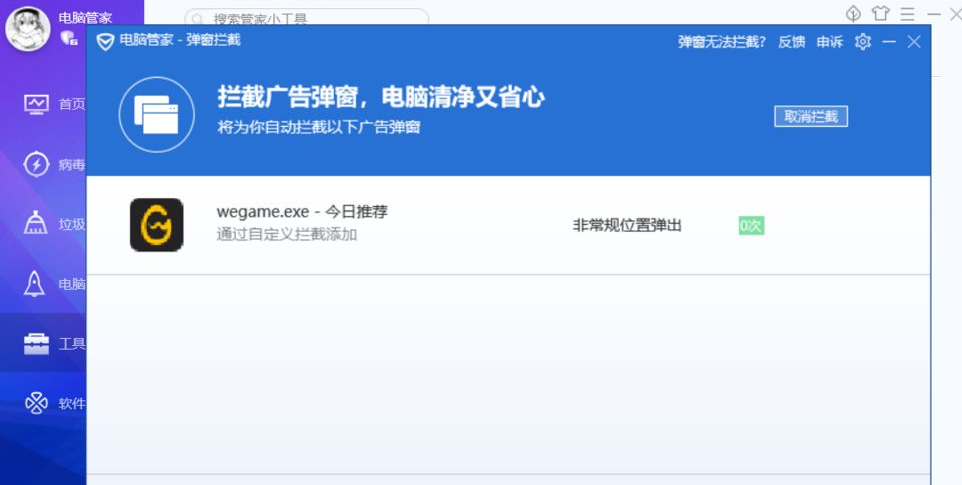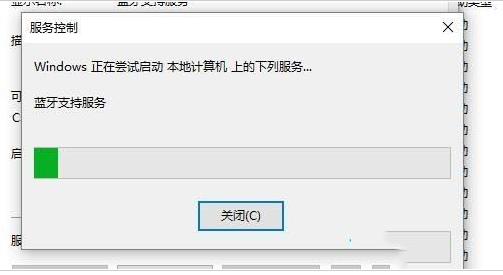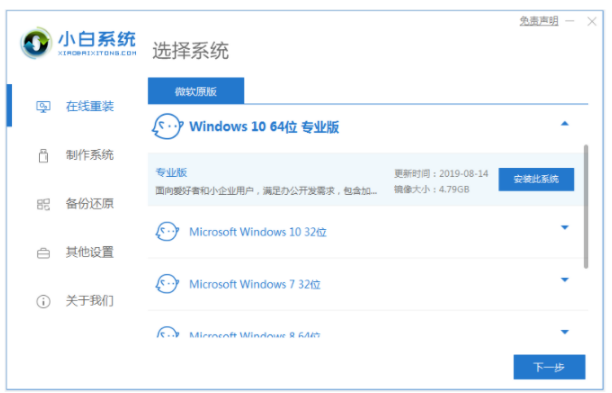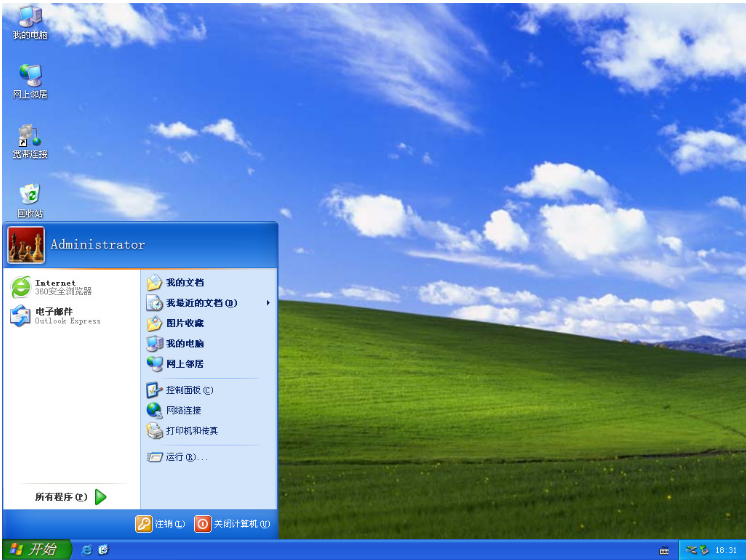重装系统黑屏怎么办?
电脑重装系统后开机黑屏怎么办?很多小伙伴想要尝试自己重装系统,结果却导致电脑黑屏了,今天小编就和大家说说重装系统黑屏怎么办?快来看看小编推荐的解决方法吧!
工具/原料:
系统版本:windows 10
品牌型号: 联想Y50p-70-ISE
WEEX交易所已上线平台币 WEEX Token (WXT)。WXT 作为 WEEX 交易所生态系统的基石,主要用于激励 WEEX 交易平台社区的合作伙伴、贡献者、先驱和活跃成员。
新用户注册 WEEX 账户、参与交易挖矿及平台其他活动,均可免费获得 WXT 空投奖励。
方法/步骤:
方法一:
1、住电源键不放强制关机后,再重新开机,在进入系统前按F8,进入高级选项。

2、选择启用vga模式,然后用回车进入。
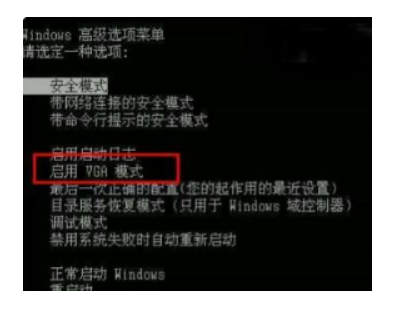
方法二;
1、进入高级选项。

2、选中安全模式进入。

3、右键计算机,然后选择管理。
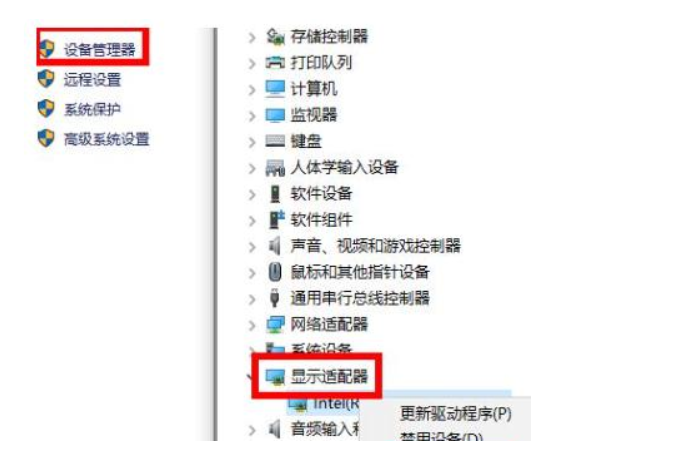
4、点开显示适配器卸载。
5、勾选删除此设备的驱动程序软件点击确定。
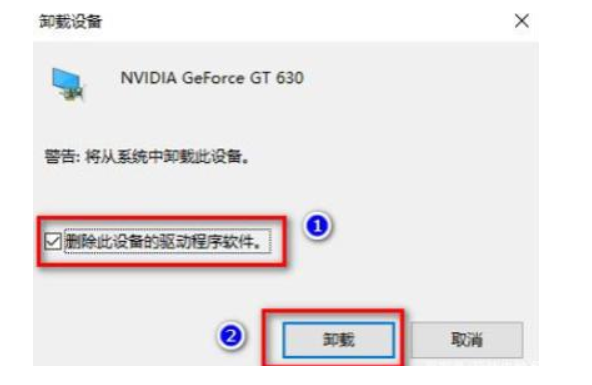
6、找到合适的驱动重新下载。
总结:
方法一:
1、住电源键不放强制关机后,再重新开机,在进入系统前按F8,进入高级选项。
2、选择启用vga模式,然后用回车进入。
方法二:
1、进入高级选项。
2、选中安全模式进入。
3、右键计算机,然后选择管理。
4、点开显示适配器卸载。
5、勾选删除此设备的驱动程序软件点击确定。
6、找到合适的驱动重新下载。
本站资源均来源于网络或网友投稿,部分资源未经测试,难免存在BUG,所有资源只限于学习研究,不得商用。如使用本站下载的资源造成任何损失或发生侵权行为,均与本站无关。如不接受本声明请勿下载!本站资源如有侵权,请联系QQ:497149677核实后立即删除!
最客资源网 » 重装系统黑屏怎么办?
最客资源网 » 重装系统黑屏怎么办?